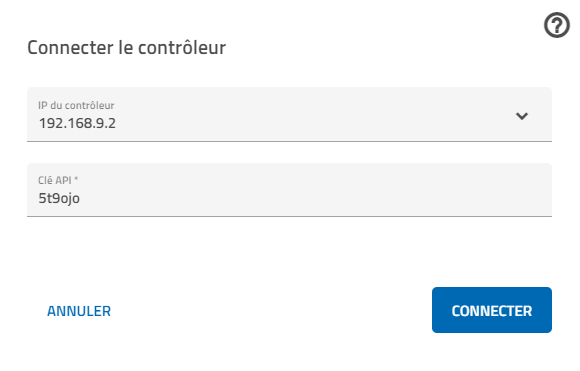TXT 4.0 Controller
DerLe TXT 4.0 Controller istest dasle neuenouveau Herzstückcoeur allerdes ROBOTICS-Modelle.modèles ErROBOTICS. steuertIl diecontrôle les Aktorenactionneurs undet wertetanalyse dieles Informationeninformations der des Sensorencapteurs aus..
FürPour diesecette Aufgabetâche, verfügt derle TXT 4.0 Controller überdispose zahlreichede Anschlüsse,nombreux anraccords diesur dulesquels dievous Bauteilepouvez anschließenconnecter kannst.des Welchecomposants. BauteileLes mancomposants anpouvant welcheêtre Anschlüsseconnectés anschließenaux kann,différents undraccords wasainsi dieque Funktionenles derfonctions Anschlüssedes sind,raccords istsont indécrits dendans Bedienungsanleitungenles zumanuels dend'utilisation ROBOTICS-Modellendes undmodèles aufROBOTICS ainsi que sur fischertechnik.de beschrieben..
ÜberL'écran dastactile farbigecouleur Touchpermet Displayde kannstcontrôler duconfortablement den le TXT 4.0 Controller komfortabel bedienen.Controller.
WieLe der Controller mit den einzelnen Bauteilen umgeht und was diese im Einzelnen machen sollen, legstfonctionnement du durchcontrôleur dasavec Programmles fest,différents dascomposants et ses actions individuelles sont définis par le programme rédigé dans le logiciel ROBO Pro Coding.
Activer et désactiver le contrôleur
Pour activer le contrôleur, il faut appuyer longuement sur le bouton marche/arrêt. Le contrôleur est aussi éteint de la même manière. Lors de l’allumage, la LED dans le bouton marche/arrêt s'allume d'abord en bleu, puis en rouge, puis à nouveau en bleu et ensuite en vert pendant le démarrage. Une fois le contrôleur prêt à fonctionner, la LED s’allume à nouveau en bleu.
Connexion du incontrôleur
Pour Softwareprogrammer le contrôleur, il faut une connexion à un ordinateur, une tablette ou un smartphone sur lequel l’environnement de dévelopement ROBO Pro Coding schreibst.est exécuté. Le contrôleur et le terminal peuvent être connectés par Wi-Fi ou par Bluetooth ou le cas échéant également par USB.
ControllerConnexion ein-par undWi-Fi
ausschalten
- Cliquez
den Controller einzuschalten muss lange auf den On/Off-Knopf gedrückt werden. Genauso schaltet man den Controller auch wieder aus. Beim Anschalten leuchtet die LED im On/Off-Knopf erst blau, dann rot und dann wieder blau und dann, während des Hochfahrens grün. Ist der Controller funktionsbereit leuchtet die LED wieder blau.Verbinden des ControllersUm den Controller zu programmieren, bedarf es einer Verbindung zu einem Computer, Tablet oder Smartphone, auf dem die Entwicklungsumgebungdans ROBO Pro Codingläuft.enControllerhautundàEndgerätdroitelassensursichlepersymboleWLANdeoderrouteur,peruneBluetoothfenêtreoderdoitgegebenenfallsalorsauch per USB verbinden.Verbinden per WLANKlicke in ROBO Pro Coding oben rechts auf das Routersymbol es sollte sich ein Fenster öffnens'ouvrir (siehevoirunten)ci-dessous)WähleSélectionnezfür die obere Zeil "« WLANAP"AP » pour la ligne supérieureVerbindeConnectezdenleControllercontrôleurmitavecdeinemvotreWLANWi-FiSuche auf dem Controller unterDans Info ->WLANWi-Fi,dierecherchez sur le contrôleur l’IPdesduControllerscontrôleurundetgibsaisissez-lasiedansinladieligneoberesupérieureZeile,dedeslaEingabefenstersfenêtreaufdedeinemsaisieGerätdeeinvotre appareilGebeDansinladieligneZeile,au-dessusüberdederlaquelle"API-Schlüssel"sesteht,trouvedenlaAPI-Schlüsselmention « clé API », saisissez la clé API (aufsurdemleControllercontrôleurunterdansEinstellungenRéglages ->APIcléSchlüssel)API)WennSiduvousnunappuyezaufalorsverbindensurdrückst,Connecter,schließtlasichfenêtredasseFensterfermeundetdasleRoutersymbolsymbolewirddegrün.routeurEsdevientkannvert.sein,IldassestsichpossibledasqueFensterlazwarfenêtreschließtsedasfermeRoutersymbolmaisaberquegelbleist.symboleIndediesemrouteurFallsoithastjaune.du,Dansentwederceetwascas,falschsoiteingegeben,vousoderavezderfaitVorgangunelädterreurnoch.de saisie, soit le processus est toujours en cours de chargement.
VerbindenConnexionperpar BluetoothVerbindenConnectezSievotreIhrappareilGerätauübercontrôleur via Bluetoothmit(dansdemleControllermenu(imBluetoothBluetooth-Menüdedesl’ordinateur,Computer,deTabletlaodertabletteSmartphone)ou du smartphone)WähleChoisissezfürpourdielaobereligneZeilesupérieure"Bluetooth"« Bluetooth »,diel’IPdiequidorts’yerscheintaffichemussnenichtdoitverändertpaswerdenêtre modifiéeGebeDansinladieligneZeile,au-dessusüberdederlaquelle"seAPI-Schlüssel"trouvesteht,ladenmentionAPI-Schlüssel« clé API », saisissez la clé API (aufsurdemleControllercontrôleurunterdansEinstellungenRéglages ->APIcléSchlüssel)API)WennSiduvousnunappuyezaufalorsverbindensurdrückst,Connecter,schließtlasichfenêtredasseFensterfermeundetdasleRoutersymbolsymbolewirddegrün.routeurEsdevientkannvert.sein,IldassestsichpossibledasqueFensterlazwarfenêtreschließtsedasfermeRoutersymbolmaisaberquegelbleist.symboleIndediesemrouteurFallsoithastjaune.du,Dansentwederceetwascas,falschsoiteingegeben,vousoderavezderfaitVorgangunelädterreurnoch.de saisie, soit le processus est toujours en cours de chargement.
VerbindenConnexionperpar USBDenConnectezControllerleübercontrôleurdasviaUSB-KabellemitcâbledeinemUSBGerätàverbindenvotre appareilWähleChoisissezfürpourdielaobereligneZeilesupérieure"USB"« USB »,diel’IPdiequidorts’yerscheintaffichemussnenichtdoitverändertpaswerdenêtre modifiéeGebeDansinladieligneZeile,au-dessusüberdederlaquelle"seAPI-Schlüssel"trouvesteht,ladenmentionAPI-Schlüssel« clé API », saisissez la clé API (aufsurdemleControllercontrôleurunterdansEinstellungenRéglages ->APIcléSchlüssel)API)WennSiduvousnunappuyezaufalorsverbindensurdrückst,Connecter,schließtlasichfenêtredasseFensterfermeundetdasleRoutersymbolsymbolewirddegrün.routeurEsdevientkannvert.sein,IldassestsichpossibledasqueFensterlazwarfenêtreschließtsedasfermeRoutersymbolmaisaberquegelbleist.symboleIndediesemrouteurFallsoithastjaune.du,Dansentwederceetwascas,falschsoiteingegeben,vousoderavezderfaitVorgangunelädterreurnoch.de saisie, soit le processus est toujours en cours de chargement.
Um